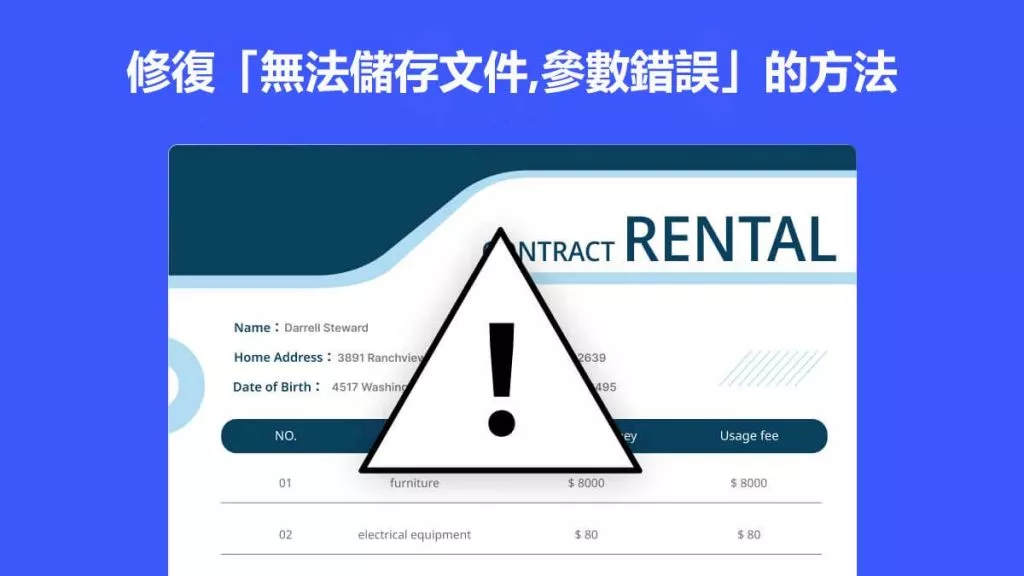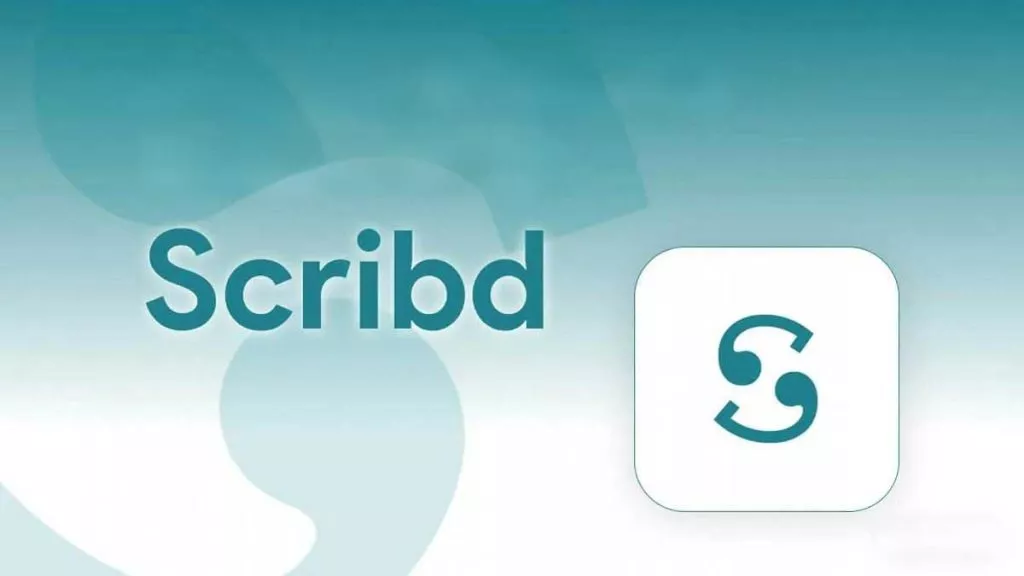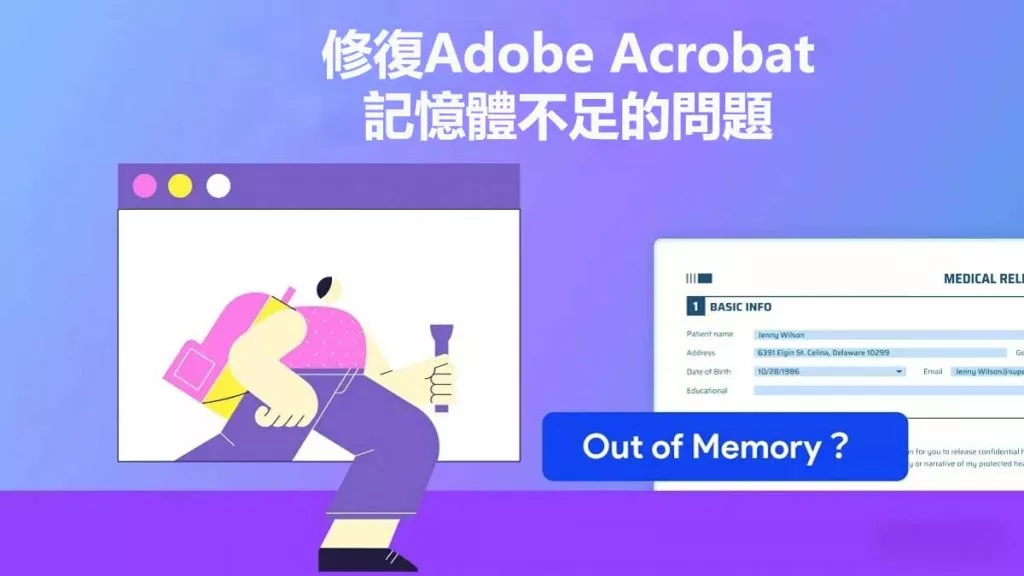在當今的數位時代,線上文章是資訊的主要來源,因此,我們需要了解如何對它們進行註釋。線上註釋文章可以幫助您更好地理解內容、保留訊息,甚至與他人分享您的想法和意見。在本文中,我們將討論一種簡單有效的方法來註釋線上文章。
第 1 部分:線上註釋文章的最有效方法
線上註釋文章的最有效方法是使用UPDF,這是一個功能強大的工具,提供多功能註釋工具和各種其他功能。 UPDF 是一個多功能的 PDF 管理軟件,為使用者提供了一套全面的工具來註釋和管理線上文章。
點擊下方按鈕下載它,嘗試下面介紹的強大功能。
Windows • macOS • iOS • Android 100% 安全性
PDF註釋工具 - 只要你能想到的,他們都有!
UPDF 的主要功能之一是注釋PDF文件,使用者可以選擇便籤、貼紙、底線、不同顏色的突出顯示、文字標註等等,允許用戶方便地突出重點、做筆記以及為文章添加評論。

UPDF AI
您是否厭倦了費力閱讀和理解線上文章?您是否發現自己很難理解用您不熟悉的語言寫的文章?那麼是時候嘗試 UPDF AI了,這是目前最高效的線上文章註釋工具。
透過 UPDF 的 AI 助手,您只需點擊一個按鈕即可將文章翻譯成不同語言、總結內容以及解釋單字、句子和段落。此功能對於想要充分利用線上閱讀體驗的學生、研究人員和好奇的讀者特別有用。

此外,借助 UPDF 的註釋工具(包括便箋、突出顯示、下劃線、形狀等),您可以輕鬆地突出顯示關鍵點、做筆記以及快速輕鬆地向文章添加評論。
以您喜歡的任何格式儲存您的文件
使用 UPDF 註釋線上文章最方便的方面之一是允許使用者將註釋文章儲存為文件格式,例如 PDF、Word、Excel 和 PPT。這意味著用戶可以輕鬆地與其他人分享帶有註釋的文章,或以最方便的格式保存它們以供將來參考。
例如,如果您是學生,您可能希望以與學校的學習管理系統相容的格式儲存已註釋的文章。無論您有什麼需求,UPDF 都可以讓您以最適合您的方式輕鬆儲存和分享附註解的文章。

跨平台相容性
UPDF 的優點之一是它可以在 Windows 和 Mac 電腦上運行,也可以在 iPhone、iPad 和 Android 平板電腦或智慧型手機上運行。這使其成為可在多種裝置上使用的多功能工具。
支援多種語言
UPDF 除了是註釋線上報紙文章的最佳方式之外,還是一種高度通用的工具,支援多達 12 種不同的語言。對於需要存取和理解以多種語言編寫的文章、文件或其他類型內容的個人來說,這使其成為非常有用的資源。
分享從未如此簡單
最後,UPDF 允許用戶透過電子郵件、雲端儲存或社交媒體與其他人分享他們註釋的文章,這使得協作處理文章或與同事或朋友分享變得容易。

那麼,為什麼今天不試試 UPDF 呢?請立即下載並註冊免費試用。利用這個機會親自了解 UPDF 提供的眾多功能和優勢。
Windows • macOS • iOS • Android 100% 安全性
使用 UPDF 註釋文章的逐步指南
若要使用 UPDF 註解線上文章,請依照下列步驟操作:
- 下載或列印文章: 您可以使用網頁瀏覽器的內建列印功能下載或列印 PDF 檔案形式的線上文章。按 Ctrl+P (Windows) 或 Command+P (Mac) 開啟列印對話方塊。
- 下載並註冊UPDF: 您需要從其官方網站下載並安裝UPDF,並使用您的電子郵件地址和密碼註冊。
- 開啟 UPDF 中的文章: 下載並註冊後,您可以透過點擊「開啟檔案」並選擇要註釋的檔案來開啟 UPDF 中的 PDF 檔案。
- 使用提供的工具進行註釋: UPDF 提供了多種註釋工具,例如便條、反白、底線、形狀等。您可以透過點擊頂部工具列上的「評論」按鈕來存取這些工具。
- 使用AI快速閱讀文章: UPDF有AI助手,可以翻譯、總結和解釋文章內容。選擇要解釋的文字後,您可以透過點擊“UPDF AI”來存取它。
- 儲存並分享附註釋的文章: 對文章進行註釋後,您可以將它們儲存為不同的文件格式,並透過電子郵件、雲端儲存、甚至社交媒體進行分享!
您肯定可以得出結論,知道為什麼 UPDF 是在線文章註釋的最佳方式。因此,立即取得 UPDF 或升級至 UPDF Pro ,享受輕鬆安全的 PDF 編輯體驗!
Windows • macOS • iOS • Android 100% 安全性
第 2 部分:線上註釋文章的其他方法
我們知道,UPDF 是在線註釋文章的最佳方式,因為它提供了一套全面的註釋工具來在線註釋文章。但是,還有其他可用選項可以為線上註釋文章提供一些幫助。讓我們來看看最有效的吧!
1. Filestage
Filestage 提供了一種用戶友好的方法來註釋文章和其他線上內容,它的工作原理如下:
- 上傳您的文章: 將您的文章直接匯入 Filestage,確保合作者輕鬆存取。
- 新增註釋和註釋: 利用直覺的工具突出顯示文字、添加註釋或繪製形狀以強調特定部分。

- 邀請協作者: 您可以邀請團隊成員或客戶在平台內查看並提供回饋。
- 追蹤進度並解決評論: 監控回饋和註釋的狀態,確保審核過程清晰概覽。
- 匯出註釋: 需要時,將所有註釋匯出為 PDF/CSV 文件,以供進一步參考或整合到其他工作流程中。
2.A.nnotate
如果您喜歡簡單的註釋體驗,而不需要大量的設定或協作功能,A.nnotate 提供了一個簡單直接的解決方案:
- 貼上文章 URL: 只需將您想要註釋的文章的網址貼到 A.nnotate 的介面即可。
- 開始註釋: 立即開始突出顯示文字、新增註解以及直接在網頁上繪製形狀。

- 儲存和分享註釋:將註釋儲存為網頁鏈接,無需建立帳戶即可輕鬆與他人分享。
第 3 部分:有關如何在線註釋文章的常見問題解答
如果您想在線註釋文章但不確定如何開始,那麼您來對地方了!以下是一些有關線上文章註釋的常見問題,可幫助您入門。
如何在 Safari 上為文章新增註解?
當涉及在線註釋文章時,使用 UPDF 來了解如何在 Safari 上在線註釋文章是一個不錯的選擇。若要使用 UPDF 在 Safari 上註解文章,您可以按照以下步驟操作:
- 在 Safari 上開啟要註釋的文章並將其另存為 PDF。
- 在 UPDF 中開啟 PDF。
- 使用工具列選擇要使用的註解工具,例如螢光筆或便條紙功能。
- 將您的註釋加入文章中。
- 儲存 PDF 並關閉文件。
最好的線上註釋工具是什麼?
就最好的線上註釋工具而言,UPDF是一個不錯的選擇,因為它提供了多種註釋工具並且用戶友好。最終,最好的線上註釋工具將取決於您的特定需求和偏好。然而,如果您正在尋找一個可靠且高效的工具來在線註釋文章,UPDF 絕對值得考慮。
結語
線上註釋文章可以大大增強您對重要資訊的理解和保留。透過本文提到的簡單有效的方法,您可以輕鬆地註釋您在網路上遇到的任何文章。
此外,如果您正在尋找一個可靠且用戶友好的平台來在線註釋文章,我們強烈推薦 UPDF。憑藉其直覺的介面和強大的功能,UPDF 可以輕鬆註釋、突出顯示以及與他人分享您的筆記。嘗試一下,看看它如何幫助您將線上閱讀體驗提升到一個新的水平!希望您發現此資訊有幫助。
Windows • macOS • iOS • Android 100% 安全性
 UPDF
UPDF
 Windows
Windows Mac
Mac iPhone/iPad
iPhone/iPad Android
Android UPDF AI 在線
UPDF AI 在線 UPDF 數位簽名
UPDF 數位簽名 PDF 閱讀器
PDF 閱讀器 PDF 文件註釋
PDF 文件註釋 PDF 編輯器
PDF 編輯器 PDF 格式轉換
PDF 格式轉換 建立 PDF
建立 PDF 壓縮 PDF
壓縮 PDF PDF 頁面管理
PDF 頁面管理 合併 PDF
合併 PDF 拆分 PDF
拆分 PDF 裁剪 PDF
裁剪 PDF 刪除頁面
刪除頁面 旋轉頁面
旋轉頁面 PDF 簽名
PDF 簽名 PDF 表單
PDF 表單 PDF 文件對比
PDF 文件對比 PDF 加密
PDF 加密 列印 PDF
列印 PDF 批量處理
批量處理 OCR
OCR UPDF Cloud
UPDF Cloud 關於 UPDF AI
關於 UPDF AI UPDF AI解決方案
UPDF AI解決方案  AI使用者指南
AI使用者指南 UPDF AI常見問題解答
UPDF AI常見問題解答 總結 PDF
總結 PDF 翻譯 PDF
翻譯 PDF 解釋 PDF
解釋 PDF 與 PDF 對話
與 PDF 對話 與圖像對話
與圖像對話 PDF 轉心智圖
PDF 轉心智圖 與 AI 聊天
與 AI 聊天 PDF 轉成 Word
PDF 轉成 Word PDF 轉成 Excel
PDF 轉成 Excel PDF 轉成 PPT
PDF 轉成 PPT 使用者指南
使用者指南 技術規格
技術規格 產品更新日誌
產品更新日誌 常見問題
常見問題 使用技巧
使用技巧 部落格
部落格 UPDF 評論
UPDF 評論 下載中心
下載中心 聯絡我們
聯絡我們